Wenn du an einem Turnier teilnimmst oder die Leistung einzelner Teilnehmer in einer Sportart dokumentierst, ist es oft notwendig, diese Punkte in eine Rangliste zu überführen. Excel bietet dir die Möglichkeit, rangbasierte Auswertungen durchzuführen, ohne die ursprüngliche Anordnung deiner Daten zu beeinflussen. Diese Anleitung wird dir zeigen, wie du mithilfe von Excel-Rangfunktionen und der effektiven Anwendung dieser Features eine übersichtliche Rangliste erstellen kannst.
Wichtigste Erkenntnisse
- Du kannst in Excel automatisch Ranglisten erstellen, ohne die Daten manuell sortieren zu müssen.
- Die RANG-Funktion in Excel ist entscheidend für die Ermittlung der Platzierungen.
- Mit der Anwendung von Bezugstypen kannst du sicherstellen, dass deine Ranglistenergebnisse korrekt und stabil bleiben, selbst wenn du die Formeln kopierst.
Schritt-für-Schritt-Anleitung zur Erstellung von Ranglisten in Excel
Um die Rangliste einfach zu erstellen, folge dieser Schritt-für-Schritt-Anleitung. Hier erfährst du, wie du die RANG-Funktion nutzt und dabei die wichtigen Aspekte der Bezugstypen berücksichtigst.
Daten vorbereiten
Zuerst musst du deine Teilnehmer und deren Punkte in eine Excel-Tabelle eingeben. Erstelle dazu eine Tabelle mit den Spalten „Teilnehmer“ und „Punkte“. Hier kannst du einige Testwerte einfügen, um zu sehen, wie die Funktion arbeitet.
Rangliste generieren
Um die Rangliste zu erstellen, nutzt du die RANG-Funktion, die dir die Möglichkeit gibt, entweder absteigend oder aufsteigend zu sortieren. In diesem Fall starten wir damit, zu bestimmen, auf welchem Rang der Punktestand eines Teilnehmers liegt.
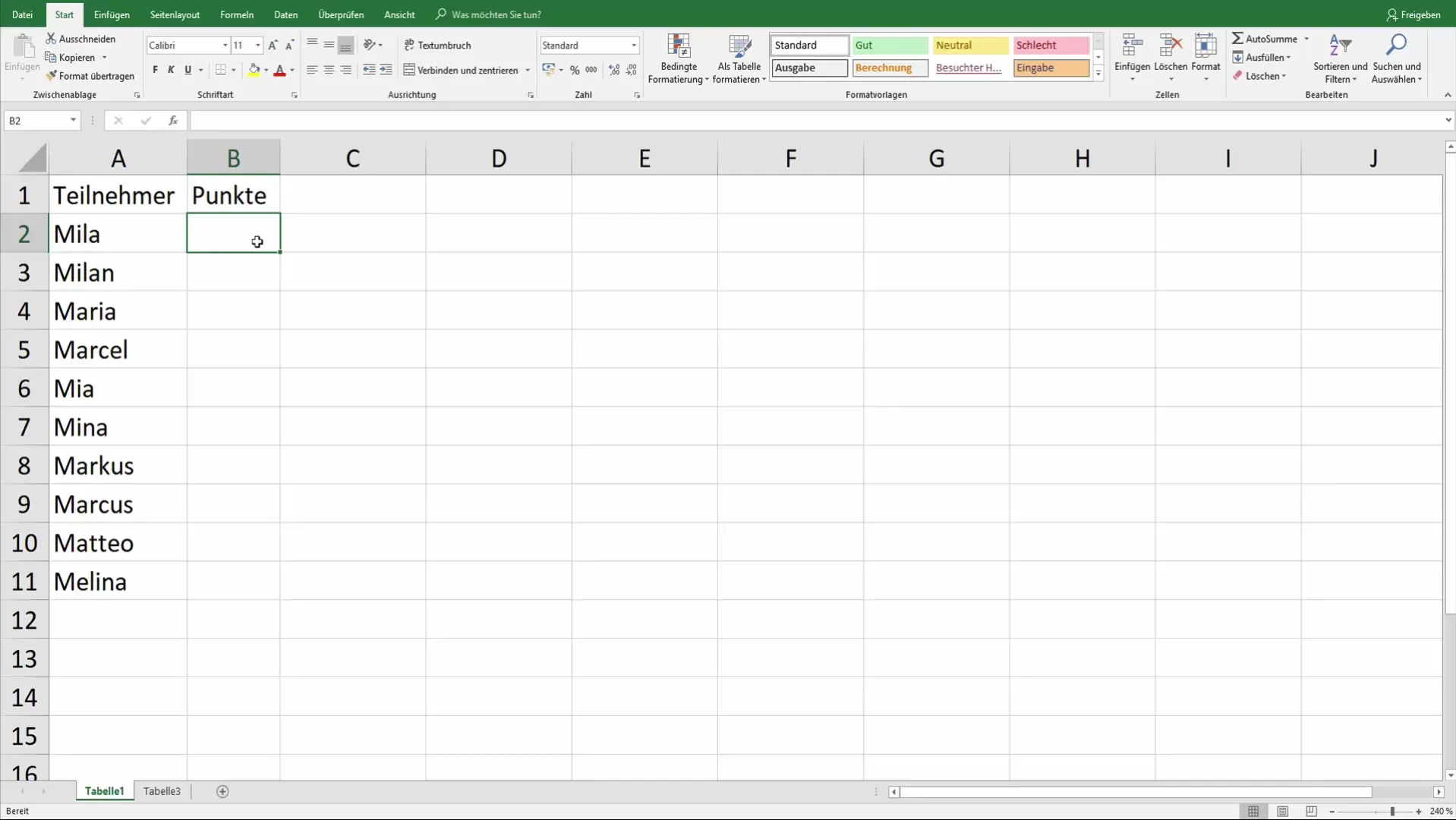
Eingabe der RANG-Funktion
Die Formel für die RANG-Funktion sieht wie folgt aus:
=RANG(Zahl; Bezug; [Reihenfolge])
- Zahl: Das ist der Punktestand des Teilnehmers, den du bewerten möchtest.
- Bezug: Dies ist der Bereich, aus dem die Punkte stammen, also die Punkte der anderen Teilnehmer.
- Reihenfolge: Hier entscheidest du, ob die Rangliste aufsteigend (1) oder absteigend (0) sein soll. Standardmäßig ist dieser Wert auf "0" eingestellt, was bedeutet, dass die Rangliste absteigend erstellt wird.
Trage die RANG-Funktion für den ersten Teilnehmer in die entsprechende Zelle ein.
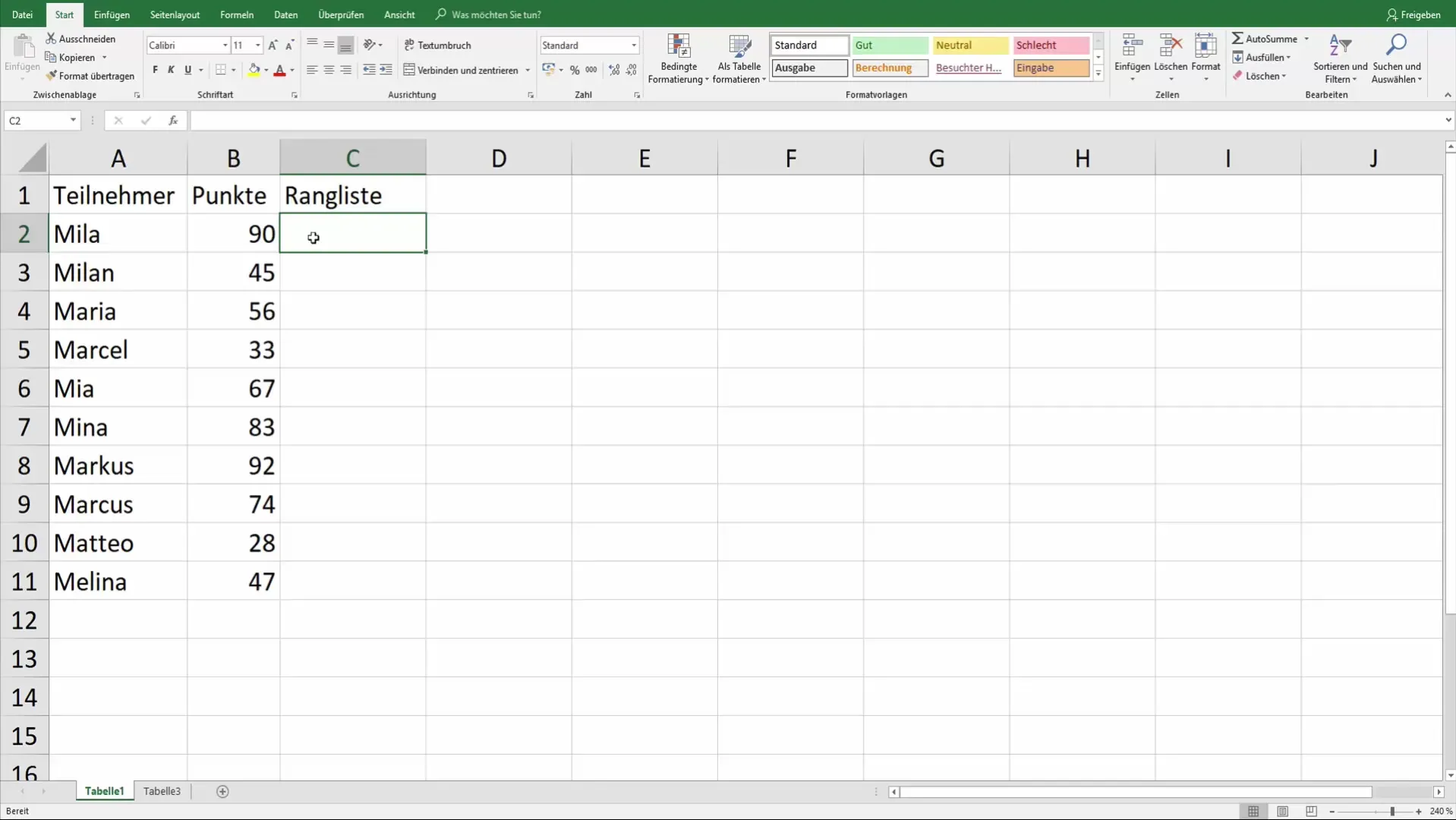
Bezugstypen anpassen
Ein häufiges Problem, das auftritt, wenn du die RANG-Formel kopierst, ist, dass sich die Bezugstypen ändern. Um dies zu vermeiden, musst du den Bezug mit einem Dollarzeichen fixieren.
Das bedeutet, dass du zum Beispiel aus B8:B17 einen fixen Bezug von $B$8:$B$17 machen musst. Dies stellst du sicher, dass beim Kopieren der Formel die Zellreferenzen nicht verschoben werden.
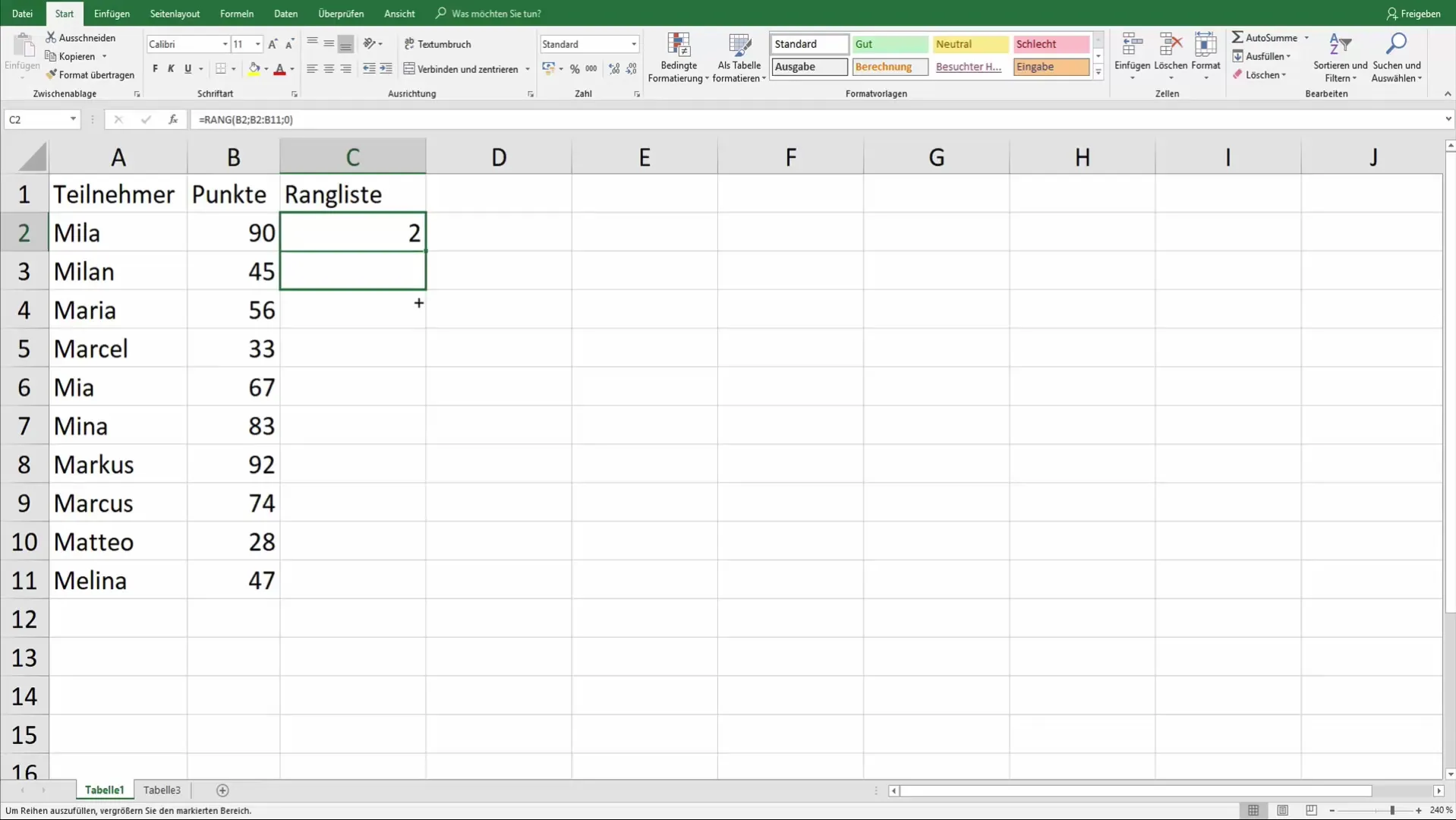
Formel nach unten ziehen
Jetzt ziehst du die Formel nach unten, um sie auf alle anderen Teilnehmer zu übertragen. Dies gibt dir für jeden Punktestand die entsprechende Platzierung.
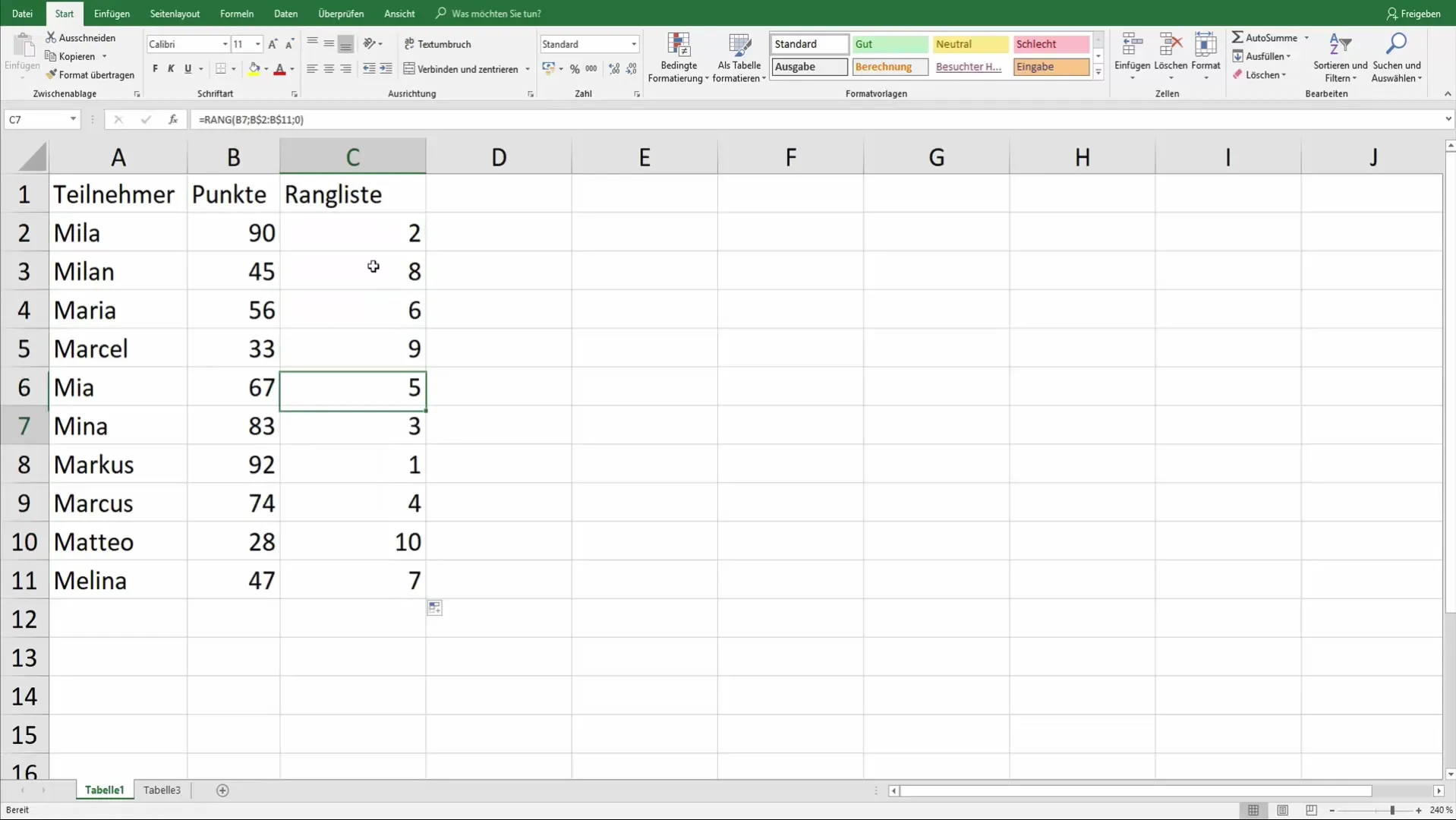
Umgang mit gleichen Punkteständen
Ein interessanter Aspekt ist, was passiert, wenn mehrere Teilnehmer die gleiche Punktzahl haben. In diesem Fall wird beiden Teilnehmern der Platz 1 zugeteilt, und der nächste Platz wird übersprungen. Das bedeutet, dass es keinen Platz 2 geben wird, wenn beispielsweise zwei Teilnehmer gleich viele Punkte haben.
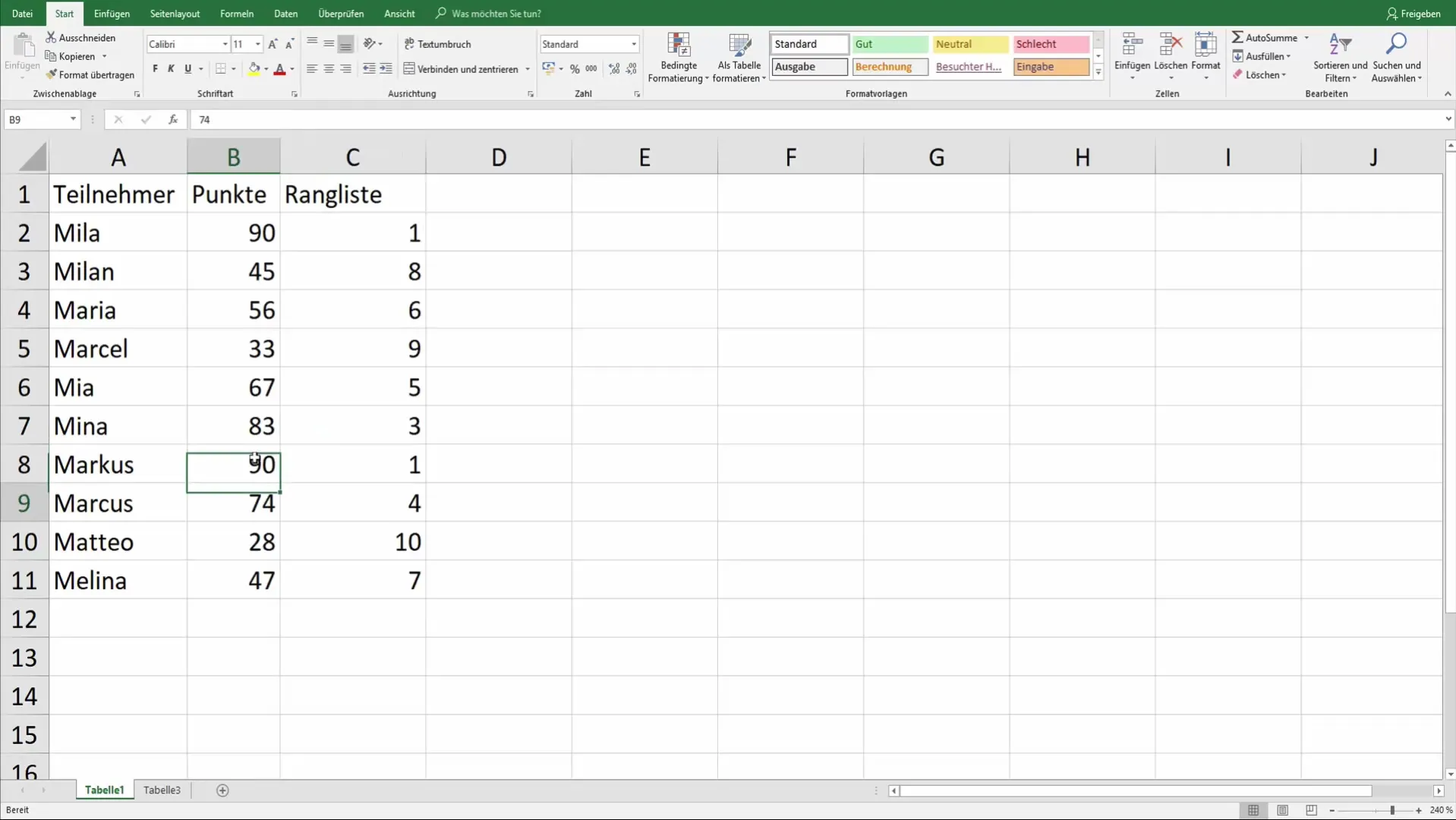
Zusammenfassung – Ranglisten automatisiert in Excel erstellen
In dieser Anleitung hast du gelernt, wie du in Excel eine Rangliste basierend auf Punkteständen automatisiert erstellen kannst. Durch das Verwenden der RANG-Funktion und das richtige Fixieren der Bezugstypen kannst du sicherstellen, dass deine Rangliste stabil und korrekt bleibt. Dies ist nicht nur besonders nützlich für sportliche Wettbewerbe, sondern auch in vielen anderen Anwendungsfällen, in denen Daten bewertet werden müssen.
Häufig gestellte Fragen
Wie funktioniert die RANG-Funktion in Excel?Die RANG-Funktion gibt den Rang einer Zahl innerhalb eines bestimmten Bereichs von Zahlen zurück, basierend auf der Reihenfolge (absteigend oder aufsteigend).
Kann ich die Rangliste automatisch aktualisieren lassen?Ja, wenn du die Punktzahlen in der Tabelle änderst, wird die Rangliste automatisch aktualisiert.
Was passiert, wenn mehrere Teilnehmer die gleiche Punktzahl haben?In diesem Fall teilen sich die Teilnehmer den Rang, und der nächste Platz wird übersprungen.
Wie fixiere ich Zellbezüge in Excel?Du kannst einen Bezug fixieren, indem du ein Dollarzeichen vor die Zeilen- und Spaltenzahlen setzt, z.B. $A$1.


